
Acest software va repara erorile obișnuite ale computerului, vă va proteja de pierderea fișierelor, malware, defecțiuni hardware și vă va optimiza computerul pentru performanțe maxime. Remediați problemele PC și eliminați virușii acum în 3 pași simpli:
- Descărcați Restoro PC Repair Tool care vine cu tehnologii brevetate (brevet disponibil Aici).
- Clic Incepe scanarea pentru a găsi probleme cu Windows care ar putea cauza probleme PC.
- Clic Repara tot pentru a remedia problemele care afectează securitatea și performanța computerului
- Restoro a fost descărcat de 0 cititori luna aceasta.
Surface Pro 4 de la Microsoft este susținut ca unul dintre cele mai subțiri, mai ușoare, mai rapide și mai puternice dispozitive de utilizat, printre rivalii săi, inclusiv MacBook.
Acest dispozitiv are nu doar un capac ergonomic și un cititor de amprente, ci și un ecran PixelSense de 12,3 inci, care este cu 30 la sută mai puternic decât dispozitivele Surface Pro anterioare din serie.
În ciuda caracteristicilor sale fantastice, a construcției frumoase și a afișajului uimitor, se știe că Surface Pro 4 are câteva numere în utilizare, inclusiv pâlpâirea ecranului și vibrații, ca am raportat într-un articol anterior.
Acest articol prezintă câteva dintre soluțiile pe care le puteți utiliza pentru ca dispozitivul dvs. Surface Pro 4 să funcționeze în măsura în care rezolvați problema vibrației ecranului.
Pentru a înțelege de unde provine problema vibrației ecranului, iată două simptome principale cunoscute:
- Intrare tactilă „fantomă” intermitentă pe ecran, care poate perturba orice aplicații care rulează pe aparat sau poate afecta și / sau interfera cu utilizarea dispozitivului
- Câteva atingeri aleatorii ale ecranului, apoi o funcționare corectă, apoi procesul reapare
Dacă dispozitivul dvs. Surface Pro 4 are cele două simptome descrise mai sus, există câteva modalități de a gestiona situația, dacă nu de a o remedia cu totul.
Cu toate acestea, uneori, această problemă poate fi cauzată de trei cauze, cum ar fi deteriorarea fizică a mașinii, tipul de software instalat sau interferențele electromagnetice din surse din apropiere.
Prin urmare, în cazul în care unele dintre aceste soluții nu funcționează, trebuie să verificați acești factori externi și alți posibili care ar putea provoca problema.
Vibrația ecranului de pe laptopul Surface Pro 4 este cauzată în mare parte din cauza problemelor care afectează calibrarea ecranului tactil al dispozitivului. Iată cum să rezolvați problema.
Cum se remediază vibrațiile ecranului Surface Pro 4
- Cerere de schimb dacă este încă în garanție
- Efectuați o resetare cu două butoane
- Descărcați remedierea rapidă Microsoft
Soluția 1: verificați garanția dispozitivului Surface Pro 4
Dacă ați obținut recent un dispozitiv Surface Pro 4 și sunteți încă în garanție (în SUA), vizitați un magazin fizic Microsoft de vânzare cu amănuntul și solicitați un schimb. De asemenea, puteți solicita o examinare și o înlocuire în timp ce vă aflați la Microsoft Store.
Soluția 2: resetare cu două butoane
Iată cum puteți rezolva problema vibrației ecranului de pe dispozitivul dvs. Surface Pro 4 utilizând această soluție:
- Glisați de la dreapta
- Atingeți sau faceți clic pe Setări
- Faceți clic pe Putere
- Faceți clic pe Închidere pentru a opri dispozitivul (puteți apăsa și butonul de pornire timp de 30 de secunde pentru a face acest lucru)
- Odată ce dispozitivul este oprit, apăsați și țineți apăsat butonul de creștere a volumului și butonul de alimentare simultan timp de 15 secunde, apoi eliberați-le pe ambele în același timp. Acest lucru poate clipi sigla dispozitivului Surface pe ecran, dar țineți-l apăsat timp de cel puțin 15 secunde
- La eliberarea celor două butoane, acordați dispozitivului aproximativ 10 secunde
- Apăsați și eliberați butonul de alimentare pentru a porni dispozitivul
Dacă acest lucru nu ajută, mergeți la soluția 3.
Soluția 3: remedierea rapidă pentru dispozitivul dvs. Surface Pro 4
Rulați o scanare a sistemului pentru a descoperi erori potențiale

Descărcați Restoro
Instrument de reparare PC

Clic Incepe scanarea pentru a găsi problemele Windows.

Clic Repara tot pentru a remedia problemele cu tehnologiile brevetate.
Rulați o scanare PC cu Restoro Repair Tool pentru a găsi erori care cauzează probleme de securitate și încetinesc. După finalizarea scanării, procesul de reparare va înlocui fișierele deteriorate cu fișiere și componente Windows noi.
Microsoft a folosit o remediere rapidă acceptată menită să corecteze problema vibrațiilor ecranului, astfel încât această soluție trebuie aplicată dispozitivului dvs. Surface Pro 4 care se confruntă cu același lucru.
Pentru a stabili dacă remedierea rapidă este disponibilă, verificați „Descărcare de remediere rapidă disponibilă' secțiune. Dacă nu apare, luați legătura cu Serviciul și asistența pentru clienți Microsoft prin trimiterea unei cereri pentru a obține remedierea rapidă, iar aceștia vă vor răspunde.
Notă: veți găsi că numele produsului pe pagina de descărcare este listat ca Surface Pro 3, care este introdus incorect din cauza limitării bazei de date. Cu toate acestea, produsele care se aplică pentru remedierea rapidă specifică sunt atât Surface Pro 4, cât și Surface Book.
Este furnizat un instrument de calibrare tactilă, care salvează informațiile de calibrare pe firmware-ul tactil din dispozitiv, permițându-vă să vă reimageți dispozitivul sau să reinstalați Windows după ce ați rulat instrumentul.
Pentru a utiliza acest instrument, asigurați-vă că următoarele sunt la locul lor:
- Dispozitivul are o baterie de cel puțin 25% pe care funcționează dispozitivul
- Ecranul dispozitivului este departe de orice iluminare fluorescentă și / sau altă lumină puternică
- Sursa de alimentare este deconectată de la dispozitiv
- Dispozitivul are cele mai recente actualizări de firmware și drivere Windows
- Nu există dispozitive conectate la porturile USB
Odată ce aveți aceste cerințe, puteți instala și rula instrumentul.
Urmați acești pași pentru a instala și rula instrumentul de calibrare tactilă, dar nu atingeți ecranul în timp ce acest proces este în desfășurare:
- Descărcați remedierea rapidă 3165497
- Rulați remedierea rapidă după finalizarea descărcării
- Extrageți fișierele într-un folder la alegere
- Din folder, găsiți fișierul CalibG4.exe
- Rulați fișierul CalibG4.exe
La finalizare, instrumentul va afișa starea „PASS”, apoi va dura două minute pentru a finaliza calibrarea.
Notă: în cazul în care dispozitivul dvs. îngheață sau se blochează în timp ce instrumentul de calibrare tactilă rulează sau instrumentul nu finalizează calibrarea, faceți următoarele:
- Apăsați butonul de pornire timp de aproximativ 30 de secunde pentru a opri dispozitivul
- Porniți dispozitivul
- Rulați din nou CalibG4.exe
Dacă niciuna dintre soluțiile de mai sus nu a funcționat, atunci contactați asistența Microsoft pentru opțiuni suplimentare.
Utilizați secțiunea de comentarii de mai jos pentru a ne anunța ce soluție a funcționat pentru dvs.
Povești corelate de verificat:
- Cea mai recentă actualizare Surface Pro 4 remediază problemele camerei Windows Hello
- Remediere: Problema de diminuare a ecranului Surface Pro 4
- Remediere: Surface Pro 4 nu se trezește din somn
 Încă aveți probleme?Remediați-le cu acest instrument:
Încă aveți probleme?Remediați-le cu acest instrument:
- Descărcați acest instrument de reparare a computerului evaluat excelent pe TrustPilot.com (descărcarea începe de pe această pagină).
- Clic Incepe scanarea pentru a găsi probleme cu Windows care ar putea cauza probleme PC.
- Clic Repara tot pentru a remedia problemele cu tehnologiile brevetate (Reducere exclusivă pentru cititorii noștri).
Restoro a fost descărcat de 0 cititori luna aceasta.
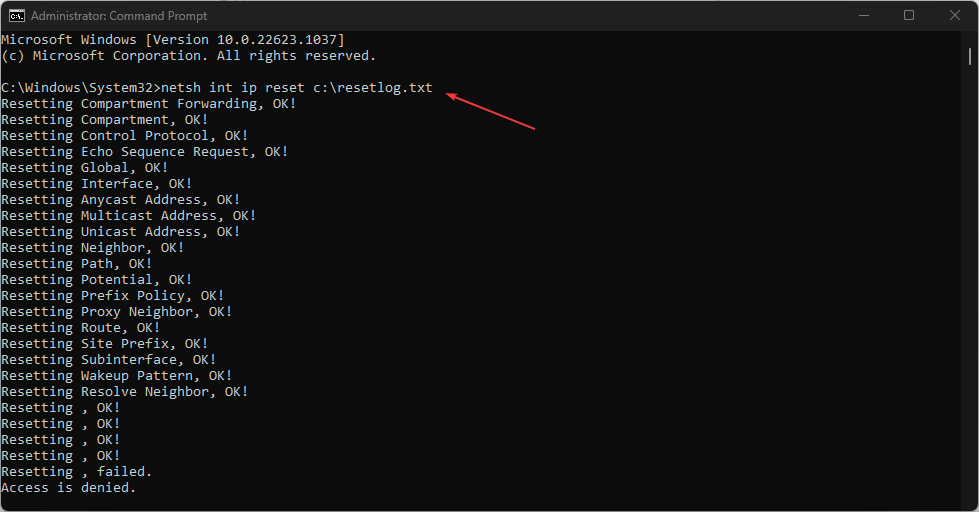
![Opera pentru Windows XP: descărcare pe 32/64 de biți [SP2, SP3, SP4]](/f/30d98510050d2d0e7f36ba6a8113ca10.jpg?width=300&height=460)
